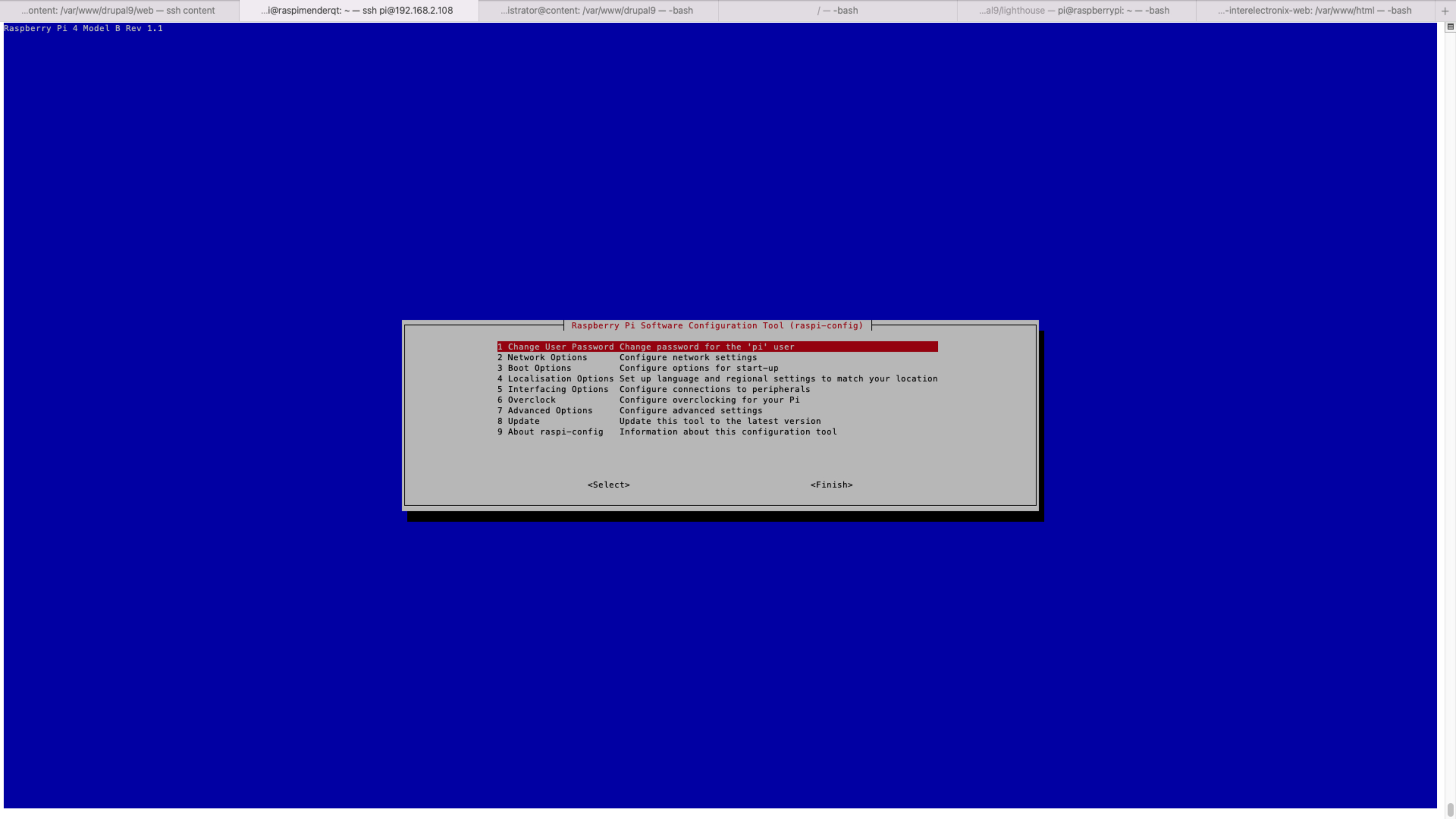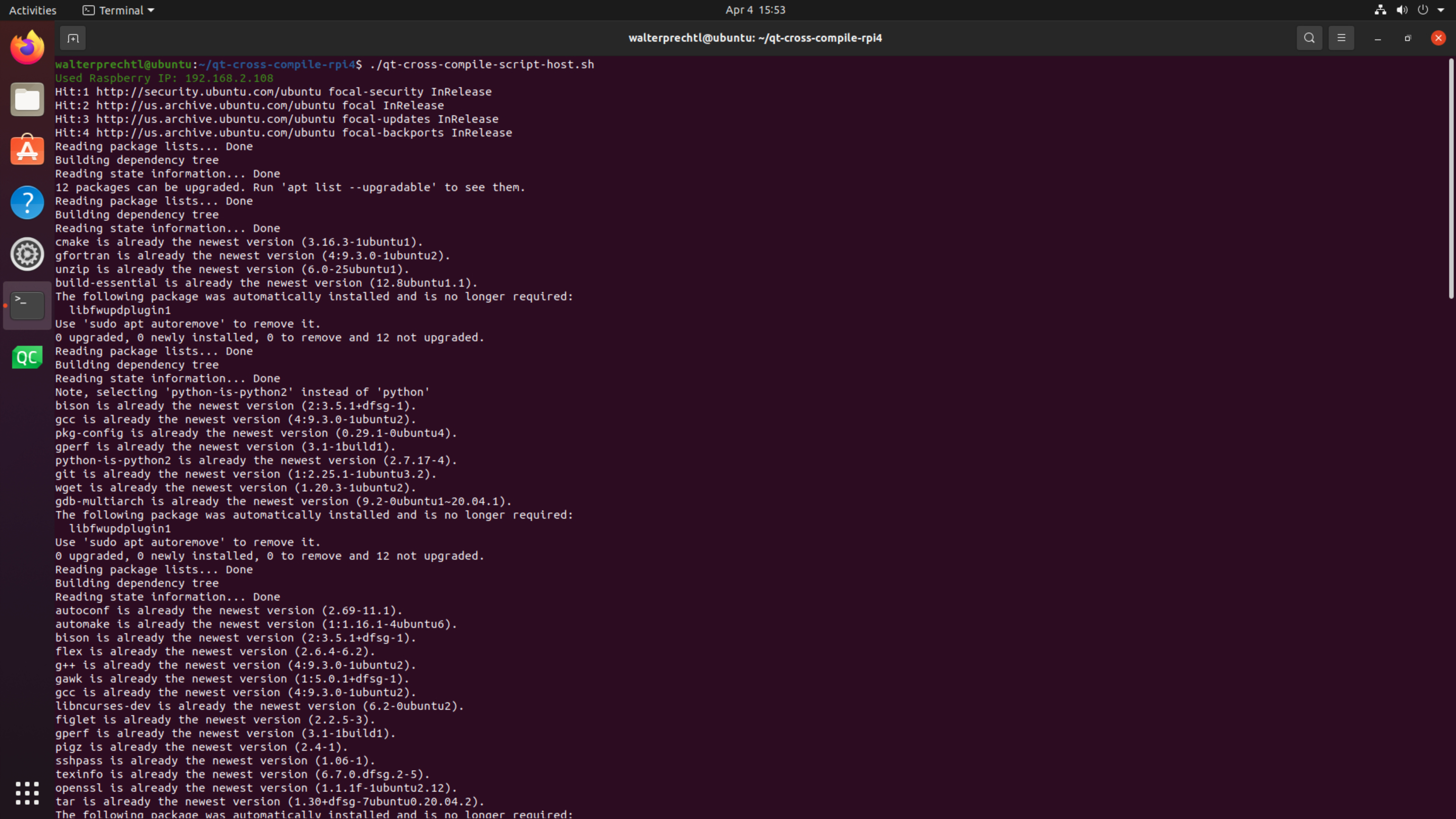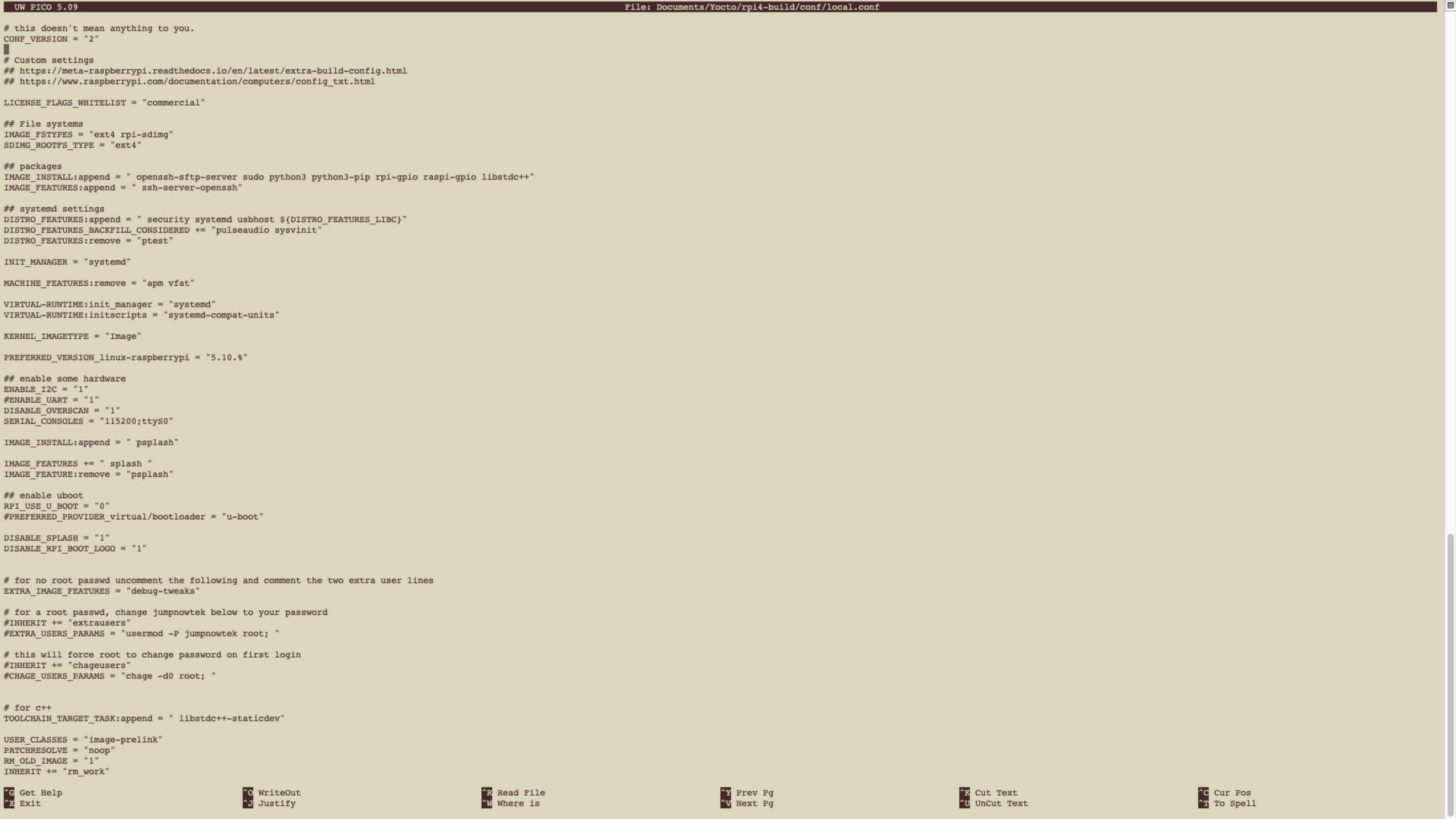
Metalagsoppsett
For det første trinnet må du sette opp metalagskonfigurasjonen til Yocto-prosjektet ditt. Vi opprettet 2 egendefinerte metalag og oppgir en nedlastingslenke i den videre teksten.
Metalagets opptaksskjerm
Du kan legge til et metalag for å bruke en tilpasset opptaksskjerm. Hvordan du bruker dette metalaget er beskrevet i Yocto Raspberry Pi 4 med egendefinert splash-skjerm.Du kan laste ned metalagets ZIP-fil via nettleseren fra meta-interelectronix-rpi.zip.### Metalag Qt og demoapplikasjon
Du kan laste ned metalagets ZIP-fil via nettleseren fra meta-interelectronix-rpi-qt.zip.Dette metalaget inneholder oppsettinformasjon for å inkludere Qt og Qt- demoprogrammet. Vi bruker Qt-demoapplikasjonen for autostart da den er tilgjengelig i Qt-oppskriftene.
Laget inneholder også bildeinformasjonen "qt5-ix-basic-image", som vi senere trenger for å bygge prosjektet
bitbake -k qt5-ix-basic-image
Inkluder metalag i bblayers.conf
Nå kan du legge til de nedlastede lagene i bblayers.conf-filen for Yocto-prosjektet. Hvis du bruker oppsettet som beskrevet i Yocto build Raspberry Pi 4 i et dokkermiljø, skal bblayers.conf-filen se slik ut:
BBLAYERS ?= "
/workdir/poky-honister/meta
/workdir/poky-honister/meta-poky
/workdir/poky-honister/meta-yocto-bsp
/workdir/poky-honister/meta-openembedded/meta-oe
/workdir/poky-honister/meta-openembedded/meta-multimedia
/workdir/poky-honister/meta-openembedded/meta-networking
/workdir/poky-honister/meta-openembedded/meta-perl
/workdir/poky-honister/meta-openembedded/meta-python
/workdir/poky-honister/meta-raspberrypi
/workdir/poky-honister/meta-security \
/workdir/poky-honister/meta-qt5
/workdir/rpi-build/meta-interelectronix-rpi
/workdir/rpi-build/meta-interelectronix-rpi-qt
"Hvis du bruker ditt eget prosjekt, må du justere filbanene etter dine behov.
Autostart Qt-konfigurasjon
For å starte Qt-demoprogrammet automatisk, bruker vi systemd og installerer en tjeneste. Alle nødvendige filer og konfigurasjonsfiler er inkludert i ovennevnte nedlastede meta-interelectronix-rpi-qt.zip-fil.
qt_demo_start.service
De nødvendige filene lagres i katalogen "meta-interelectronix-rpi-qt/recipes-ext/systemd/...".
local.conf
Du må aktivere systemd i local.conf-filen i Yocto-prosjektet.
Yocto local.conf
Du må i det minste justere konfigurasjonsfilen local.conf for prosjektet. Last ned bblayers.conf og local.conf fra rpi4-build.zip og bruk dem som de er, eller inspiser dem og kopier de nødvendige delene til prosjektet ditt.
systemd
For å aktivere systemd må følgende linjer legges til i din local.conf-fil:
## systemd settings
DISTRO_FEATURES:append = " security systemd usbhost ${DISTRO_FEATURES_LIBC}"
INIT_MANAGER = "systemd"
VIRTUAL-RUNTIME:init_manager = "systemd"
VIRTUAL-RUNTIME:initscripts = "systemd-compat-units"
Qt lisensinformasjon
Vær oppmerksom hvis du bruker Qt i et kommersielt prosjekt. Lisensavtalene til Qt er ikke enkle å forstå og ikke enkle å bruke. Du finner noen kritiske tanker og innsikter i bloggen Yocto/Qt5: hello-qt part2 - Lisensiering av Robert Berger.
Forslag eller feil
Hvis du har forslag til forbedringer eller du finner feil, ikke nøl med å bruke kontaktskjemaet på slutten av denne siden og kommunisere dem til oss.
Opphavsrettslisens
Copyright © 2022 Interelectronix e.K.
Denne Project-kildekoden er lisensiert under GPL-3.0 -lisensen.